Funkcija IF omogućuje logičko uspoređivanje vrijednosti i onoga što očekujete prilikom testiranja uvjeta i vraćanja rezultata ako je taj uvjet True ili False.
-
=IF(nešto je True, pa izvrši neku radnju; u suprotnom izvrši drugu radnju)
No što ako trebate testirati veći broj uvjeta pri čemu, recimo, svi uvjeti moraju biti True ili False (AND) ili samo jedan uvjet mora biti True ili False (OR) ili ako želite provjeriti da li uvjet NE zadovoljava kriterije (NOT)? Sve se 3 funkcije mogu samostalno koristiti, ali je uobičajenije vidjeti ih uparene s funkcijama IF.
Pomoću funkcije IF zajedno s AND, OR i NOT izvodite višestruke procjene jesu li uvjeti True ili False.
Sintaksa
-
IF(AND()) - IF(AND(logičkavrijednost1, [logičkavrijednost2], ...), vrijednost_ako_true, [vrijednost_ako_false]))
-
IF(OR()) - IF(OR(logičkavrijednost1, [logičkavrijednost2], ...), vrijednost_ako_true, [vrijednost_ako_false]))
-
IF(NOT()) - IF(NOT(logičkavrijednost1), vrijednost_ako_true, [vrijednost_ako_false]))
|
Naziv argumenta |
Opis |
|
|
logički_test (obavezno) |
Uvjet koji ispitujete. |
|
|
vrijednost_ako_true (obavezno) |
Vrijednost koju želite da funkcija vrati ako je rezultat argumenta logički_test TRUE. |
|
|
vrijednost_ako_false (neobavezno) |
Vrijednost za koju želite da bude vraćena ako je rezultat logički_test FALSE. |
|
Evo pregleda kako strukture AND, OR i NOT funkcioniraju pojedinačno. Kad kombinirate svaku od njih s izjavom IF, ovako se čitaju:
-
AND – =IF(AND(Nešto je True, Još je nešto True), Vrijednost ako True, Vrijednost ako False)
-
OR – =IF(OR(Nešto je True, Još je nešto True), Vrijednost ako True, Vrijednost ako False)
-
NOT – =IF(NOT(Nešto je True), Vrijednost ako True, Vrijednost ako False)
Primjeri
Slijede primjeri nekih čestih ugniježđenih izjava IF(AND()), IF(OR()) i IF(NOT()). Funkcije AND i OR mogu podržati do 255 pojedinačnih uvjeta, ali ne preporučuje se u praksi koristiti više od njih nekoliko jer izrada, testiranje i održavanje složenih ugniježđenih formula može postati jako teško. Funkcija NOT treba samo jedan uvjet.
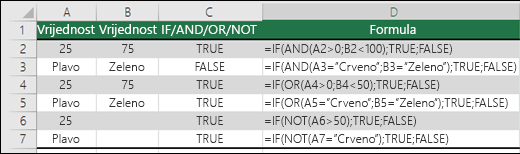
Evo formula napisanih prema njihovoj logici:
|
Formula |
Opis |
|---|---|
|
=IF(AND(A2>0,B2<100),TRUE, FALSE) |
IF A2 (25) veći je od 0, AND B2 (75) manji je od 100, tada vrati TRUE; u suprotnom vrati FALSE. U ovom su slučaju oba uvjeta true, pa se vraća TRUE. |
|
=IF(AND(A3="Crveno",B3="Zeleno"),TRUE,FALSE) |
Ako je A3 (“Plavo”) = “Crveno”, AND B3 (“Zeleno”) jednako “Zeleno”, vrati TRUE; u suprotnom vrati FALSE. U ovom je slučaju samo prvi uvjet true,pa se vraća FALSE. |
|
=IF(OR(A4>0,B4<50),TRUE, FALSE) |
IF A4 (25) veći je od 0, OR B4 (75) je manji od 50, vrati TRUE; u suprotnom vrati FALSE. I ovom je slučaju samo prvi uvjet TRUE, ali kako OR zahtijeva da samo jedan argument bude true, formula vraća TRUE. |
|
=IF(OR(A5="Crveno",B5="Zeleno"),TRUE,FALSE) |
IF A5 (“Plavo”) jednako je “Crveno”, OR B5 (“Zeleno”) jednako je “Zeleno”, vrati TRUE; u suprotnom vrati FALSE. U ovom slučaju je drugi argument True, pa formula vraća TRUE. |
|
=IF(NOT(A6>50),TRUE,FALSE) |
IF A6 (25) nije (NOT) veće od 50, vrati TRUE; u suprotnom vrati FALSE. U ovom slučaju 25 nije veći od 50, pa formula vraća TRUE. |
|
=IF(NOT(A7="Crveno"),TRUE,FALSE) |
IF A7 (“Plavo”) nije (NOT) jednako “Crveno”, vrati TRUE; u suprotnom vrati FALSE. |
Uočite da je kod svih ovih primjera zatvorena zagrada nakon unosa uvjeta. Preostali argumenti True/False ostaju dio vanjske IF izjave. Možete i vrijednosti TRUE/FALSE iz primjera zamijeniti tekstnim ili brojčanim vrijednostima koje će se tada vraćati.
Evo nekih primjera korištenja funkcija AND, OR i NOT za procjenu datuma.
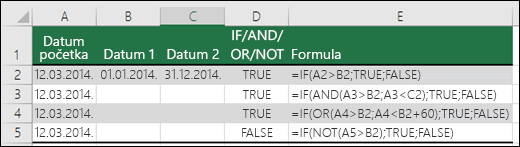
Evo formula napisanih prema njihovoj logici:
|
Formula |
Opis |
|---|---|
|
=IF(A2>B2,TRUE,FALSE) |
IF A2 je veće od B2, vrati TRUE; u suprotnom vrati FALSE. 03/12/14 je veći od 01/01/14, pa formula vraća TRUE. |
|
=IF(AND(A3>B2,A3<C2),TRUE,FALSE) |
IF A3 je veći od B2 AND A3 je manji od C2, vrati TRUE; u suprotnom vrati FALSE. U ovom slučaju oba su argumenta true, pa formula vraća TRUE. |
|
=IF(OR(A4>B2,A4<B2+60),TRUE,FALSE) |
IF A4 je veći od B2 OR A4 je manji od B2 + 60, vrati TRUE; u suprotnom vrati FALSE. U ovom je slučaju prvi argument true, ali je drugi false. No kako OR zahtijeva da samo jedan argument bude true, formula vraća TRUE. Ako koristite čarobnjak za procjenu formula s kartice Formula, vidjet ćete kako Excel računa formulu. |
|
=IF(NOT(A5>B2),TRUE,FALSE) |
IF A5 nije veći od B2, vrati TRUE; u suprotnom vrati FALSE. U ovom slučaju A5 je veći od B2, pa formula vraća FALSE. |
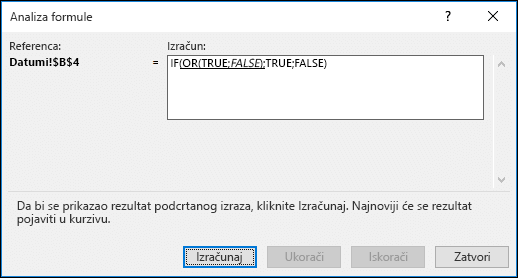
Korištenje funkcija AND, OR i NOT s uvjetnim oblikovanjem
Možete koristiti AND, OR i NOT i da biste postavljali kriterije uvjetnog oblikovanja pomoću mogućnosti Formula. Kad to napravite, možete ispustiti funkciju IF i samostalno koristiti AND, OR i NOT.
Na kartici Polazno kliknite Uvjetno oblikovanje > Novo pravilo. Zatim odaberite mogućnost “Upotreba formule za određivanje ćelija koje će se oblikovati”, unesite formulu i primijenite željeno oblikovanje.
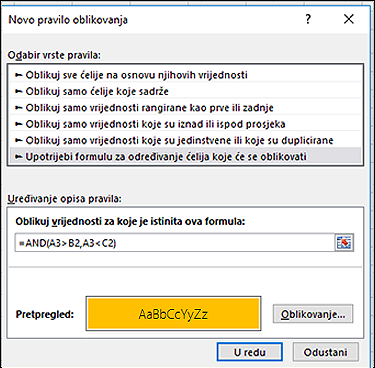
Evo kako bi formule izgledale uz korištenje prijašnjih primjera s datumima.
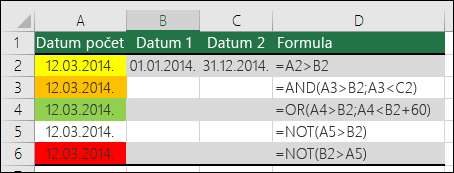
|
Formula |
Opis |
|---|---|
|
=A2>B2 |
Ako je A2 veći od B2, oblikuj ćeliju; u suprotnom nemoj napraviti ništa. |
|
=AND(A3>B2,A3<C2) |
Ako je A3 veći od B2 AND A3 je manji od C2, oblikuj ćeliju; u suprotnom nemoj napraviti ništa. |
|
=OR(A4>B2,A4<B2+60) |
Ako je A4 veći od B2 OR A4 je manji od B2 plus 60 (dana), oblikuj ćeliju; u suprotnom nemoj napraviti ništa. |
|
=NOT(A5>B2) |
Ako A5 nije (NOT) veći od B2, oblikuj ćeliju; u suprotnom nemoj napraviti ništa. U ovom je slučaju A5 veći od B2, pa će rezultat vratiti FALSE. Ako želite promijeniti formulu u =NOT(B2>A5), vratit će TRUE i ćelija će biti oblikovana. |
Napomena: Česta je pogreška unos formule u dijaloški okvir za uvjetno oblikovanje bez znaka jednakosti (=). Ako to napravite, vidjet ćete da će dijaloški okvir Uvjetno oblikovanje dodati znak jednakosti i navodnike u formulu – ="OR(A4>B2,A4<B2+60)", pa ćete morati ukloniti navodnike da bi formula ispravno funkcionirala.
Treba li vam dodatna pomoć?
Vidi također
Uvijek možete postaviti pitanje stručnjaku u tehničkoj zajednici za Excel ili zatražiti podršku u zajednicama.
Saznajte kako koristiti ugniježđene funkcije u formuli
Pregled formula u programu Excel
Izbjegavanje neispravnih formula
Pronalaženje pogrešaka u formulama
Tipkovni prečaci u programu Excel










